MPEG2 ファイル形式は、通常、DVD ディスクまたはテレビ放送信号に使用されます。 そのため、次のことが必要になる場合があります。 変換 MPEG2からMP4へ 前者に比べて、より柔軟で普遍的なフォーマットを持つことができます。 そして、あなたは ビデオ変換ソフトウェアまたはアプリ この時あなたを助けるために。
ここでは、MPEG2 を MP4 に変換する方法について説明します。 さまざまな種類のファイルをある形式から次の形式に変換するのに役立つ 2 つのツール (およびその手順) について説明します。 この記事の終わりまでに、MPEG2 や MP4 形式を含むさまざまな種類のファイルを簡単に変換できるようになります。
目次: パート 1. Mac/Windows で MPEG2 を MP4 に変換する最も簡単な方法パート 2. オンラインで MPEG2 を MP4 無料に変換するその他の方法パート 3. MPEG-2 は MP4 より優れていますか?パート4:結論
パート 1. Mac/Windows で MPEG2 を MP4 に変換する最も簡単な方法
ビデオとオーディオを無損失かつ迅速に、選択した形式に変換します。 ビデオの編集や再生など、さまざまなアクティビティや機能を実行できる複雑なツール。 iMyMacビデオコンバーター ビデオおよびオーディオ ファイルを再生用に選択した形式に変換できます。
iMyMac Video Converter は、ファイル形式を転送し、Mac をクリーニングするための強力なツールです。 例えば、 MKVをGIFに変換する このコンバーターの助けを借りてケーキの一部です。
また、ビデオ品質改善ツールを使用して、ビデオ解像度を低いものから高いものにアップスケーリングし、ビデオの明るさ、彩度、コントラストを調整して、より快適な視聴体験を実現することで、暗い映画や露出オーバーの映画を修正することもできます。
MPEG2 を MP4 に簡単に変換する手順は次のとおりです。
- ダウンロードしてインストールした後、ツールを実行します。
- MPEG2 ファイルをドラッグ をクリックして追加します。
- 次のように出力形式を選択します MP4 をクリックした後 変換形式. 必要に応じて、編集および改訂を行う必要があります。
- ファイルを保存する場所を選択します。
- 次に、を選択します 輸出 変換プロセスを開始します。

パート 2. オンラインで MPEG2 を MP4 無料に変換するその他の方法
#1。 Anyconv.com
AnyConv は、もう 1 つのオンライン ファイル コンバーターです。 ドキュメント、アーカイブ、オーディオ、ビデオ、写真など、さまざまな種類のデータに対応しています。 ツールの Web サイトには広告がありますが、オンライン アプリケーションの使用を妨げるものではありません。 AnyConv にはファイル サイズの制限があります。 その結果、小さなファイル サイズに最適で、短いオーディオ ファイルとビデオ ファイルに最適です。
このツールを使用して MPEG2 を MP4 に変換する方法は次のとおりです。
- AnyConv の Web サイトにアクセスします。
- 変換 上部のヘッダーにある ビデオ 表示されるドロップダウンメニューから。
- をクリックしてファイルを追加します。 ファイルを選択してください
- ファイルが追加されたら、必要な出力形式を選択します。 この場合、MP4 を出力形式として選択します。
- 次に、青い変換ボタンをクリックします。
- ツールがファイルをアップロードして変換します。 これが完了するまで待ちます。
- 変換プロセスが完了したら、変換されたファイルをコンピューターまたはモバイル デバイスにダウンロードします。

#2。 Convertio.com
このアプリケーションは、25600 を超える異なるファイル タイプ間で 300 を超える個別の変換をサポートしています。 他のコンバーターと比較してより多くの場合。 ファイルを Web サイトにドラッグ アンド ドロップし、出力形式を選択して、[変換" ボタン。操作が完了するまでしばらくお待ちください。各変換を 2 分以内に完了するように懸命に取り組んでいます。
すべての変換はクラウドで行われ、マシンのストレージ スペースを占有しません。 ほとんどのコンバージョン タイプには高度なオプションが用意されています。 Convertio は 24 時間後に変換されたファイルを削除しますが、送信されたファイルは削除しません。 ファイルは完全に機密であるため、誰もあなたのファイルにアクセスすることはできません。
Convertio を使用して MPEG2 を MP4 に変換する手順は次のとおりです。
- コンバーティオにアクセス
- ファイルを選択 変換したいファイルを追加します。
- その後、必要な出力形式を選択します。 MPEG2 ファイルを MP4 に変換する場合は、 MP4.
- 歯車または設定ボタンを押して、出力ファイルを変更します。
- その後、クリック 変換.
- 変換プロセスが完了するのを待ってから、変換されたファイルをダウンロードします。
#3。 FreeConvert.com
として Convertioの代替、FreeConvert も MPEG2 を MP4 に変換できます。 FreeConvert では、1500 を超えるファイル タイプを変換できます。 画像、動画、音楽ファイル、さらには電子書籍の変換も可能です。 変換方法を微調整するのに役立ついくつかの高度なオプションがあります。
FreeConvert はオンライン ファイル コンバーターです。 その結果、Windows、Mac、Linux、およびあらゆるモバイル デバイスで動作します。 すべての主要なブラウザがサポートされています。 形式を選択してファイルを送信するだけです。 組織は、ファイルのセキュリティとプライバシーがあなたにとってどれほど重要かを理解しています。 その結果、256 ビット SSL を使用してファイルを暗号化し、一定時間後にファイルを消去しました。
MPEG2 を MP4 に変換する手順は次のとおりです。
- フリーコンバートにアクセス
- をクリックして、変換したいファイルを追加します ファイルを選択.
- 次に、アップロードされたファイルを変換する出力形式を選択します。
- 次に、「[に変換] を選択します。出力フォーマット]。」
- アップロードと変換操作が完了するまで待ちます。
- 次に、 ダウンロード オプションを使用して、新しく変換されたファイルをコンピューターまたはモバイル デバイスに保存します。
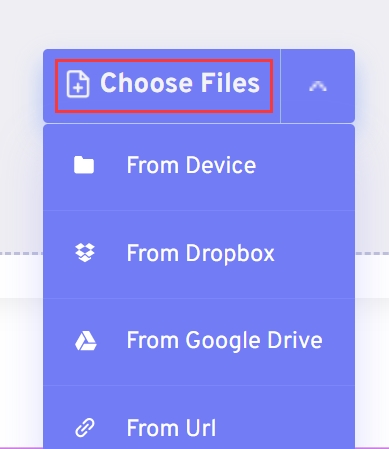
#4。 CloudConvert.com
有名なオンライン ソフトウェアである CloudConvert を使用すると、ユーザーは複数のファイル タイプ間で変換できます。 メガバイト単位で特定のサイズまでのファイルのみをアップロードできます。 すべての作業はサーバー上で行われるため、小さなファイルを変換する必要がある場合は CloudConvert が適しています。 これを回避するには、コンピューターにアプリをダウンロードしてインストールしないでください。
以下は、MPEG2 を MP4 に変換する手順です。
- ブラウザを使用して、の公式ウェブサイトに移動します
- 「」をクリックして、変換したいファイルを追加しますファイルの選択."
- その後、目的のエクスポート形式を選択します。 選ぶ MP4 MPEG2 を MP4 形式に変換する場合。
- 次に、 変換.
- 変換されたファイルをダウンロードする前に、変換が完了するのを待ちます。
#5。 MP4.to オンライン
この無料のコンバーターは広告が散らかっており、CloudConvert ほど専門的ではないようです。 アップロードできるオーディオ ファイルとビデオ ファイルの量は制限されていますが、それでも変換に役立つ場合があります。 MP4.To は、インターネットに接続されたデスクトップまたはモバイル デバイスからアクセスできる Web ベースのプラットフォームです。
MP4.To オンライン コンバーターを使用して MPEG2 を MP4 に変換する手順は次のとおりです。
- MP4.To の Web サイトにアクセスします。
- 」をクリックしてくださいファイルを選択」を選択し、ローカル ドライブから追加します。 または、変換したいファイルをドラッグ アンド ドロップすることもできます。
- その後、クリック ファイルを変換する.
- アップロードと変換プロセスが完了するまで待ちます。
- [ダウンロード] リンクをクリックして、ファイルをコンピューターまたはモバイル デバイスのローカル ドライブに保存します。
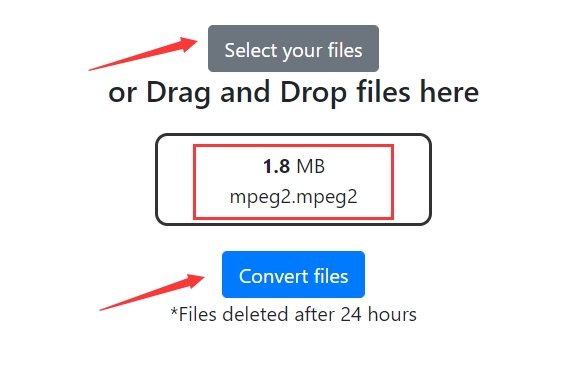
パート 3. MPEG-2 は MP4 より優れていますか?
MPEG2 を MP4 形式に変換するために使用される変換ツールは前に示しましたが、この部分では MPEG2 と MP4 の違いについて説明します。 (ファイル サイズを考慮せずに) 最適な形式を評価する場合、MPEG2 は MP4 よりも優れています。
携帯電話などの小さな画面を使用してさまざまなファイルを表示する場合、品質の変化は無視できますが、ほとんどの TV ディスプレイなどの大画面では、品質の違いが認識できます。 これは、MPEG4 や MPEG2 ファイル どちらも、データの損失につながる圧縮のアルゴリズムです。 MPEG4 はより多くのデータを削除するだけで、画像が劣化します。

MPEG2 は、画像セクションの情報を削除することでビデオを圧縮します。 これは、単一のフレームを次のフレームに変更し、新しい情報が導入された画像部分のみを保持することにはつながりません。
MPEG4 圧縮方式は、データをさらに削減するためにどのピクセルを削除する必要があるかをスキャンして特定する強力なアルゴリズムを必要とするため、MPEG2 圧縮技術よりもわずかに洗練されています。
パート4:結論
これは、MPEG2 を MP4 に変換するための最も包括的な命令です。 オーディオ ファイルとビデオ ファイルをトランスコードするためのオンライン ツールについては既に説明しました。 ただし、これらのオンライン ツールのサイズには制限があります。 その結果、大きなビデオやオーディオ ファイルのトランスコードには効果がありません。
結果として、サイズ制限のないアプリケーションとして iMyMac Video Converter を使用することをお勧めします。 ファイルをバッチ変換して時間を節約することもできます。 試してみてください MPEG2をMP4に簡単に変換 Mac または Windows デバイスで!




